送り状印刷 13
『送り状印刷 13』の送り状作成Excelブックの「送り状作成」・「印刷待ち」シート、履歴Excelブック、または「顧客台帳」ツールで各運送会社ソフト用のCSVデータを書き出すことができます。対応ソフトは以下の通りです。
・ヤマト運輸「B2クラウド」
佐川急便「e飛伝Ⅱ」「e飛伝Ⅲ」
・西濃運輸「カンガルー・マジックⅡ」
・日本郵便「ゆうパックプリントR」「クリックポスト」
・エコ配「エコプラス」
・セイノースーパーエクスプレス「R-smile」
・エスラインギフ「エスラインWEB出荷支援システム」
・名鉄NX運輸「Web こぐまくん」
・久留米運送「e-レオ・カスタマーズ」
・第一貨物「DENZOU」
『送り状印刷 13』から書き出したCSVデータを、佐川急便「e飛伝Ⅱ」に取り込む方法を簡単にご案内いたします。詳細については、佐川急便「e飛伝Ⅱ」の操作マニュアルなどご確認ください。
佐川急便「e飛伝Ⅱ」
- 「送り状作成シート」で依頼主やお届け先の情報を作成します。
【運送会社ソフト用データの書き出し】をクリックします。
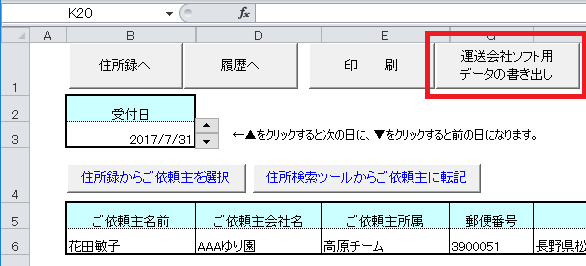
※【運送会社ソフト用データの書き出し】は、「印刷待ちシート」と履歴ブックからもご利用いただけます
「運送会社ソフト用データ書き出し」画面が表示されます。
「『e飛伝Ⅱ』出荷データ、または『e飛伝Ⅱ』メール便データ」にチェックを付け【CSVデータ作成】をクリックして、CSVデータを書き出します。
※ここで書き出した「e飛伝Ⅱ」用のCSVデータを「e飛伝Ⅲ」に読み込むには、こちら » をご参照ください
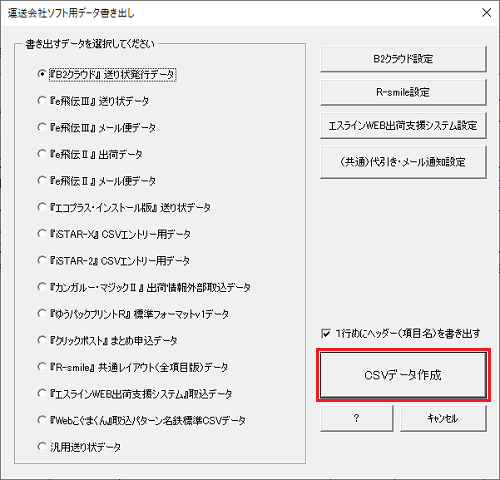
『e飛伝Ⅱ』 出荷データ CSVデータの注意事項:
- ※ 「お届け先住所」セルのデータの最初の改行までを「お届け先住所1」、それ以降を「お届け先住所2」に転記します。「お届け先住所3」には転記されません。 (セル内に改行を入れるには、改行を挿入する位置をクリックし、 Alt キーを押しながら Enter キーを押します。)
- ※ 「ご依頼主住所」セルのデータの最初の改行までを「ご依頼主住所1」、それ以降を「ご依頼主住所2」に転記します。「ご依頼主住所3」には転記されません。
- ※ 「品名・記事欄」セルのデータを改行区切りで「品名1」「品名2」「品名3」「品名4」「品名5」に分けて転記します。改行が5つ以上ある場合、4つめの改行以降は「品名5」に転記します。
- ※ 「代引金額」および「消費税」については、【代引き・メール通知設定】に従って転記します。
- ※ 「配達指定時間帯」「配達指定時間(時分)」には対応しておりません。
『e飛伝Ⅱ』 メール便データ CSVデータの注意事項:
- ※ ご依頼主を指定してもデータには反映されません。ギフトデータの際はご注意ください。
- ※ 「お届け先住所」セルのデータの最初の改行までを「お届け先住所1」、それ以降を「お届け先住所2」に転記します。「お届け先住所3」には転記されません。 (セル内に改行を入れるには、改行を挿入する位置をクリックし、 Alt キーを押しながら Enter キーを押します。)
- 「e飛伝Ⅱ」の画面にてログインし、[出荷データ(CSV)取込]ボタン(出荷データの場合は左側、メール便データの場合は右側)をクリックします。
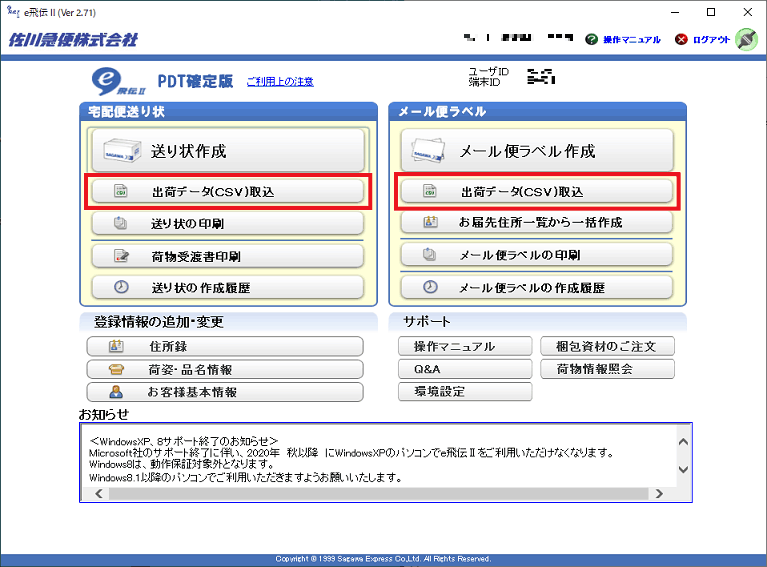
- 「送り状データ取込」画面が表示されます。
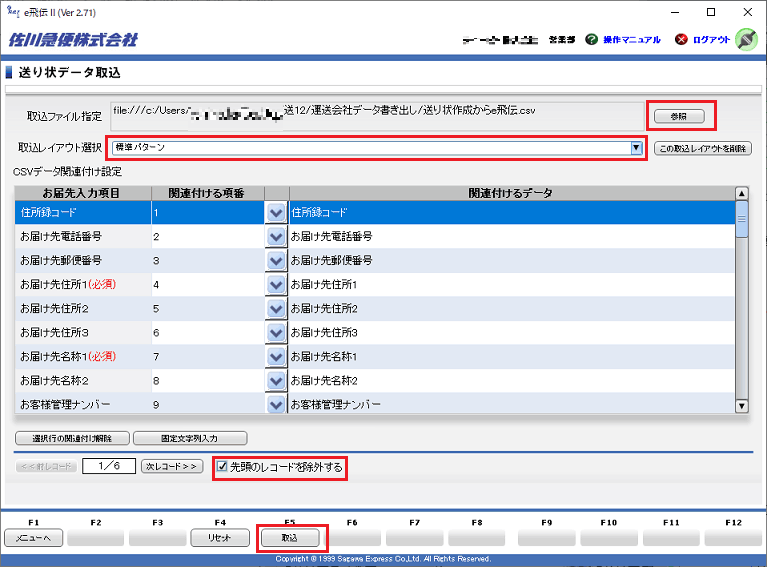
・「取込ファイル指定」は[参照]ボタンをクリックして書き出したCSVデータを選択します。
・「取込レイアウト選択」は「標準パターン」を選択します。
・『送り状印刷』でCSVデータを書き出す際「1行めにヘッダー(項目名)を書き出す」にチェックを付けた場合には、ここで「先頭のレコードを除外する」にチェックを付けます。
・【取込】ボタンをクリックします。 - その後は、必要であれば「e飛伝Ⅱ」の画面上でデータの修正を行ってください。
 無料体験版ダウンロード
無料体験版ダウンロード オンラインショップ
オンラインショップ サポート
サポート よくある質問
よくある質問 お問い合わせ
お問い合わせ